Plugin WP Mega menü: funkcionalitás, telepítés, beállítás. Vízszintes legördülő menü Super Plugin WordPress függőleges Mega menü WordPress
Széles körben ismert, hogy az önkényes menük (Egyéni menü) támogatása a WordPress 3.0-hoz adta. A véleményem szerint rendkívül kényelmes és hasznos. Valójában itt és ez a cikk.
A kényelem az, hogy most létrehozhatja és konfigurálhatja a menüt közvetlenül az adminisztrátorból, és linkeket ad hozzá a kattintásokkal a jelölőnégyzeteken, és megváltoztathatja a linkek sorrendjét az egyszerű húzáshoz. Hozzáadhat linkeket az oldalakra, kategóriákra és az egyes bejegyzésekre a menüben. Multi-szintű menüt hozhat létre, akkor hozzáadhatja az önkényes linkeket is, amelyekre a WordPress nem tudja. Általában teljes cselekvési szabadság.
Azonban, hogy az ilyen "szabadság" elérhető, akkor azt kell mondania, hogy az egér enyhén mozogjon, konfigurálja az önkényes menü kimenetét a sablonba.
Az ilyen menü használata rendkívül kényelmes lesz, ha a WordPress Multisaytateable funkciót használja, mert a különböző helyszíneken különböző menüket konfigurálhat, és a sablonhoz használhatja az egyiket.
Megjegyzés: A menü keresztül működik taxonómia (NAV_MENU) WordPress, és önkényes (külső) hivatkozásokat rögzíti a főtábla állások tárol. Ez a megközelítés rugalmasabb és dinamikusabb, de az ilyen menük folyamatos generációját igényli.
Register_Nav_Menus (tömb ("TOP" \u003d\u003e "TOP MENU", // Helynév menü az "alsó" sablon \u003d\u003e "Alsó menü" // A menü másik helyének neve a sablonban);
Most már 2 menüket regisztráltunk "felső" és "alsó" azonosítókkal a megfelelő nevekkel. Azonosítók kell használni őket a témában, hogy meghatározzák azt a helyet, ahol a WP_NAV_MENU () kimeneti funkción keresztül megjelenik az adminisztrátorban létrehozott menü. Meg fogjuk látni a regisztrált helyek nevét, amikor a megjelenés szakaszba megyek -\u003e Menü.
Miután a menü regisztrált, megyünk az adminisztrátorba, és létrehozzuk saját menüket (ebben a példában 2. Menükben):
- Válassza ki, hogy hol található a menü, mivel regisztráltunk 2 menüt, 2 opcióval rendelkezünk: "Top Menü" és "Bottom Menü".
Megadjuk a menü nevét (a sablon menüje megjeleníthető a megadott néven, a WP_NAV_MENU () funkció
Menüpontok létrehozása. Használja a bal blokkot: Oldalhivatkozások, Ruhák

A WordPress tetszőleges menük támogatása minden egyes témához külön fordul, egy ilyen vonal a funkciók.php add_theme_support fájl ("menük"); Ebben a sorban azonban nincs szükség, ha regisztráljuk a menüt. Ebben az esetben a támogatás automatikusan engedélyezhető.
Jelenítse meg az önkényes menüket a WP_NAV_MENU funkción keresztül
A menü regisztrált és létrehozott, továbbra is hozzá kell adnia őket a sablonhoz. Ezt a WP_NAV_MENU () funkció végzi, amely a következő paramétereket veheti igénybe:
WP_NAV_MENU (Array ("Menü" \u003d\u003e "", // (string) A megjelenített menü neve (az admin az Admin menüben van megadva, prioritás // hogyan jelenik meg a Theme_loocation megadott helyét, majd a Select_Location paraméter figyelmen kívül hagyja) "Container" \u003d\u003e "DIV", // (string) konténer menü. Az UL Ward. A konténercímkét megadja (alapértelmezés szerint a DIV-címke) "Container_Class" \u003d\u003e ", // (string) osztály Container (DIV-címke) "CONTAINER_ID" \u003d\u003e "", // (string) A Container ID (DIV) "MENU_CLASS" \u003d\u003e "MENU", // (string) osztály a menü (UL TAG) "MENU_ID" \u003d\u003e "", // (STRING) ID menü (UL TAG) "ECHO" \u003d\u003e TRUE, // (Boolean) kijelző a képernyőn, vagy visszatér a "FALLBACK_CB" \u003d\u003e "WP_PAGE_MENU", // (karakterlánc) Használt (biztonsági mentés) funkció, ha a menü nem létezik (nem sikerült elérni) "előtt" \u003d\u003e "", // (string) szöveget Minden hivatkozás "után" \u003d\u003e "", // (string) szöveg után Minden link "LINK_BEE FORE" \u003d\u003e "", // (string) szöveg a horgony (szöveg) linkek "LINK_AFTER" \u003d\u003e "", // (string) szöveg az Ancor (szöveg) linkek után "Mélység" \u003d\u003e 0, / / (Egész szám) Ness mélység (0 - Korlátlan, 2 - kétszintű menü) "Walker" \u003d\u003e "", // (objektum) osztályosztály menü. Alapértelmezés: New Walker_Nav_menu "Theme_Location" \u003d\u003e "" // (string) helye a menüben a sablonban. (A kulcsot a Register_Nav_Menus funkció menüje határozza meg)))));
Ebben a példában a sablonban be kell illesztenie (függ a szükséges paramétereket), mint például 2 kód:
#egy. Helymenü kimenet
Főmenü.Beillesztjük a sablon fejlécbe (fejléc), ahol megjelenik a felső (felső) menü:
"Menü", "Theme_Location" \u003d\u003e "Top", "Utaster" \u003d\u003e "/")); ?\u003e
Vegye ki az adminisztrátorban létrehozott menüt, amely a "felső menü" helyhez kapcsolódik, hasonló szerkezetű:
Alsó menü.Beillesztjük a sablon alagsorába (lábléc), ahol az alsó (alsó) menü megjelenik:
Vegye ki az "Alsó menü" helyéhez csatolt rendszergazda által létrehozott menüt. A szerkezet megegyezik először.
MEGJEGYZÉS Az első kiviteli alakban a paramétereket egy tömbben (tömbben) továbbították. A második a karakterláncon keresztül. Mindkét opció helyes. Ez egy közös eset a WordPress funkciókhoz - a paramétereket mindegyike és karakterlánc segítségével továbbíthatjuk (a karakterláncot tömbvé alakítják).
# 2 megjelenítési menü neve név szerint
A menü megjelenítéséhez a "menü" argumentumot használhatja. A név megjelent, amelyet az adminisztrátor menü létrehozásakor megadott. Példánkban (lásd a képet) "Főmenü". A menü argumentuma nagy prioritással rendelkezik, mint a Theme_Location, ami azt jelenti, hogy ha név szerint jelennek meg, akkor a Theme_Location paraméter figyelmen kívül marad.
Megadhatja a menüazonosítót, nem nevet. Tehát a menü neve megváltoztatásakor a kód továbbra is működik. A menüazonosító az URL-ben megtekinthető a menü szerkesztése közben:
Jegyzetek
Távolítsa el a wrapper div
Valószínűleg észrevette, hogy a "fordul" menü, gyakran, szükségtelen DIV-címke. Törölhető a WP_NAV_MENU () FUNKCIÓ () FUNCTION () üres paraméter "CONTAINER" \u003d\u003e "" értékű argumentumok meghatározásával.
Módosítsa az alapértelmezett beállításokat
Ahhoz, hogy folyamatosan ne adja meg ugyanazt a paramétert a beillesztett menüben, felülbírálhatja őket a FUNKCESS.PHP-ben. A WP_NAV_MENU_ARGS szűrőn keresztül történik:
Register_Nav_menus (Array ("Top" \u003d\u003e "Top Menu", "Bottom" \u003d\u003e "Alsó menü"); Add_filter ("wp_nav_menu_args", "my_wp_nav_menu_args"); Funkció my_wp_nav_menu_args ($ args \u003d "") ($ args ["konténer"] \u003d ""; $ $ args;)
Az analógia segítségével létrehozhatja az alapértelmezett argumentumokat: $ args ["argumentum"] \u003d "érték".
Ellenőrizze, hogy a menü regisztrált-e
A WordPressen is van egy funkció: HAS_NAV_MENU ("TOP") - Ellenőrzi, hogy a felső menü helyét regisztrálták-e. Ha a menü nincs megadva, akkor a WP_NAV_MENU () funkció WP_List_pages (), de a "rabló" div lesz, annak ellenére, hogy eltávolítottuk az érvek. Ezt a problémát megoldhatja:
Ha ( "has_nav_menu (" top ") (WP_NAV_MENU (Array (" Container "\u003d\u003e", "theme_location" \u003d\u003e "top", "menu_class" \u003d\u003e "menü"));) Else (Echo "
"; }A helyszínen található webhely megkönnyíti a látogatók mozgását a helyszínen. A nagy mennyiségű tartalommal rendelkező weboldalak nem csak a szokásos menüvel működhetnek. A weboldal legtöbb tartalma valószínűleg nem illeszkedik hozzájuk. Ebben az esetben a mega-menü belép. A megjelenés és a menüfunkciók nagymértékben függenek attól, hogy melyik technológiát használja. Sok WordPress plugins a Mega-menüben ígéred, hogy annyira olyan funkciókat ígérnek, amelyek a legjobbak számára nehéz magamnak a listában.
Ebből a nagyszámú plugins mega-menüből van, amely alkalmas a legtöbb felhasználó számára. Ez egy plugin WP Mega menü. Minden alapfunkciót és funkcionalitást kínál, és ingyenes.
A cikkben megnézzük a WP Mega Menu Plugin fő funkcióit, hogyan kell telepíteni és konfigurálni.
WP mega menüfunkciók
A WP Mega Menu funkciók széles választéka tartalmazza:
- Drag and Drop menü.
- Vizuális menüszerkezet.
- Widgetek menüpontokban.
- Több téma változata.
- Export / import menü témák.
- Branding logóval és szociális ikonokkal.
- Nagyítás menü / ikonok.
- Támogatási ikonok.
- Nyújtott menü és kép a menü háttérén.
- Adaptív és mobil menü.
- Korlátlan színek és Google betűtípusok.
Tekintsük a hatékony funkciókat részletesebben.
Funkcionalitás A húzás és a csepp menüépítés
Miután a WP Mega Menu Plugin telepítve van a webhelyén, létrehozhat egy menüt húzó funkciók használatával. Húzza meg a karakterláncokat, majd húzza a widgeteket a vonalak oszlopaiban. Ez a WordPress plugin automatikusan elmenti a módosításokat a menüelrendezések szerkesztésekor. Nem kell írni kódot vagy valamit programozni. A WP MEGA menü hatékony húzó- és csepp-rendszer lehetővé teszi a legjobb menüket minimális erőfeszítéssel.
Teljesen adaptív és mobil menü

A WP Mega Menu használatával létrehozott menü 100% adaptív és mobil lesz. Függetlenül attól, hogy milyen méretű eszközök, amelyeken a webhely működik, nem lesz problémája a kijelzőn. A képernyőfelbontáshoz való alkalmazkodást automatikusan átkapcsolhatja az asztali és a mobil verziók között. Az Ön webhelyének menüje tökéletesen működik minden operációs rendszerben.
Integráció a Woocommerce-szal.

Ha a webhelyén megjelenített és értékesítési termékei vannak, a WP Mega menü fantasztikus módot ad arra, hogy közvetlenül hozzáférjen a látogatókhoz a termék részleteihez közvetlenül a menüből. Rendszere van az e-kereskedelmi termékek megjelenítéséhez a menüpontokban. Kapcsolja be webhelyét az oldalra a Mega menüben szervezett e-kereskedelmi navigációval.
Többszintű legördülő menü

Hozzon létre annyi menüpontot, amennyit csak akar. Megtervezheti a többszintű legördülő menüt, és ugyanolyan szépnek tűnnek. Gazdagítsa a főmenü elemeit az almenüben egy legördülő listával. Még több navigációs funkciót ad neked. Az ilyen többszintű legördülő menük építése sokkal könnyebb ez a szerkesztő plug-in.
Bővített funkciók

Használjon rövid kódot a menüben. Ezzel együtt lehetőség van arra, hogy két előre telepített kiterjesztett widgetet használjon: Fotók hozzáadása, címsorok és kis alkatrészek megjeleníthetők.
Szociális ikonok és keresési lehetőség a menüben
![]()
Az alapértelmezett Wordpress Search rendszer közvetlenül a menüben található. A plugin wp mega menüvel csak néhány kattintással megteheti.
Tele van a beállításokkal

A WP Mega menü lehetővé teszi a menü teljes konfigurálását. A menü beállítása és a szükséges módosítások meglehetősen egyszerű. Telepítse a francia bekezdéseket és mezőket a menüben. Ellenőrizze a menü láthatóságát az eszközökkel, amelyeken a menü fog működni. A menüelemekre hatásokat is alkalmazhat. Használjon különféle elemeket, például ikonokat, háttérbeállításokat a menü beállításakor.
Többnyelvű: WPML kompatibilis

Függetlenül attól, hogy melyik nyelven fog működni, a WP mega menünek nincs semmi problémája bármely nyelven. Teljesen kompatibilis a WPML-vel. Készítsen menütartalmat bármilyen nyelven, és a menü fog működni.
Hogyan építsünk Mega-menüt a WordPress webhelyén
1. Telepítse a WP Mega menü bővítményt
Mint bármely más wordpress plugin, két különböző módon telepítheti webhelyére. Először menjen a személyes fiókjához -\u003e Plugins -\u003e Új hozzáadása. Adja meg a "WP Mega Menu" keresési karakterláncban, és kattintson a "Beállítás most" gombra. Ezután aktiválja a bővítményt, amikor megjelenik az ATTACTATE gomb.

Ön is letölthető plugin wp mega menü A WordPress katalógusból. Ezután nyissa meg a WordPress eszköztárat. Ugrás a plugins -\u003e Új hozzáadása -\u003e Download plugin. Töltsön fel egy zip fájlt egy pluginnal, és kattintson a "Beállítás most" gombra.
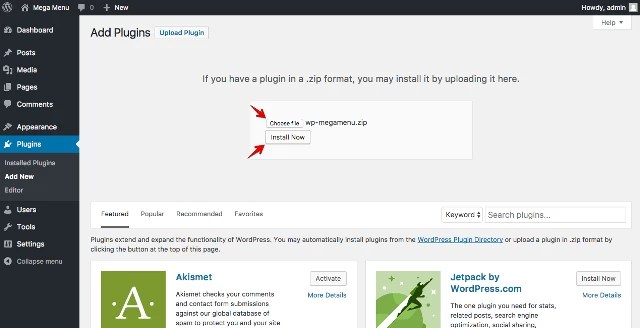
Aktiválja a bővítményt sikeres telepítési üzenet után. Valójában a rendszer maga azt kéri, hogy aktiválja.
2. Hozzon létre egy menüt
Először is, hozzon létre egy menüt a WordPress eszköztárra kattintva -\u003e MEGJELENÉS -\u003e MENU gombra. Ezután hozzon létre egy új menüt. Tehát a WordPress lehetővé teszi az alapértelmezett menü létrehozását.
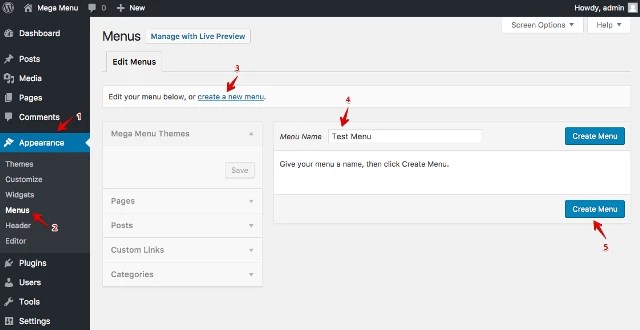
3. Globális beállítások WP Mega menü
Keresse meg a WP Mega menüfület a bal oldali sávon, és kattintson rá.

4. Hozzon létre egy témát a menüben
Menü témák meghatározzák a menüben a navigációs panelek stílusát és viselkedését. A menü téma létrehozásához nyissa meg a WP mega menüt -\u003e témákat. Létrehozhat egy új témát, vagy importálhatja azt. A művelet végrehajtásához kattintson az "Import téma" vagy a "Új téma létrehozása" gombra.

5. Beállítások Mega menüelemek
Látogasson el a WordPress eszköztárra -\u003e Megjelenés -\u003e Menü. A WP Mega menüparaméter akkor jelenik meg, ha az egérmutatót a menüelemeken helyezi el.

Kattintson rá a telepítéshez. Állítsa be a Mega menüparamétert "Igen" -ra, és kattintson a "Hozzáadás egy karakterlánc" gombra a sorok és oszlopok kiválasztásához. Válassza ki a bal oldalon lévő menü témáját is.
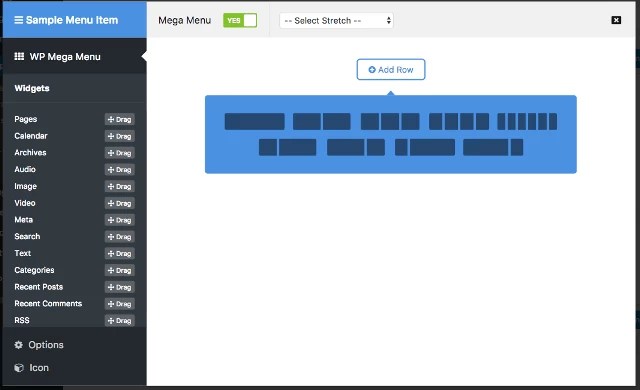
Vásároljon a mega-menüben
A bal oldalon látható hasznos widgetek, amelyekkel kiterjesztett funkciókat adhat hozzá. Húzza a Widget WPMM rács Woocommerce-t, és helyezze az oszlopba.

A WPMM rács Woocommerce widget szerkesztése. Helyezze el termékeit képekkel és információkkal, amint azt a vásárlók megtekinthessék őket. Megadhatja a nevet, és kiválaszthat egy adott kategóriát vagy az összes kategóriát az összes kategóriából származó termékek megjelenítéséhez.

Ön befejezte az első mega-menü létrehozását a WordPress webhelyén. Ezzel a forradalmi wordpress tervezővel a menüben sokat tehet. Hogy megtudja, mit tehet még, és hogyan kell csinálni, olvassa el a részletes dokumentáció A pluginhoz.
Szeretné konfigurálni a Wordpress navigation menüt a színének vagy megjelenésének megváltoztatásához? A témakör WordPress feldolgozza a webhelyen található navigációs menü megjelenését. Könnyedén konfigurálhatja azt a CSS használatával, hogy megfeleljen az Ön igényeinek. Ebben a cikkben megmutatjuk, hogyan kell konfigurálni a navigációs menü WordPress stílusát.
1. módszer: Használja a kézi változtatás stílusú navigációs menüt a WordPress-ben
Ez a módszer megköveteli, hogy szerkessze a WordPress téma fájlokat. Csak akkor kell használni, ha kényelmes a kód szerkesztése és megértése, hogyan működik.
A legjobb módja annak, hogy egyéni beállításokat készítsen a WordPress témájában. Ha csak a CSS-t változtatja meg, akkor láthatja útmutatóját, hogyan változtathatja meg a témafájlok megváltoztatását.
A WordPress navigációs menüje rendezetlen listaként jelenik meg (címke).
Ha csak a következő címkét használja, akkor a listát a CSS osztályok nélkül jeleníti meg.
A rendezetlen lista a "menü" osztály nevét kapja a saját osztályának minden egyes elemével.
Ez akkor működik, ha csak egy hely menü van. Azonban a legtöbb téma több helyen van, ahol megjelenítheti a navigációs menüt.
Csak a CSS-osztályokat használja alapértelmezés szerint a menüből más helyeken történő konfliktushoz vezethet.
Ezért kell meghatároznia a CSS-osztályt és a menühelyet. Valószínűleg a WordPress téma már megtörtént egy navigációs menü hozzáadásával a kód használatával:
"Elsődleges", "MENU_CLASS" \u003d\u003e "Elsődleges menü",)); ?\u003e
Ez a kód jelentése WordPress, hogy ez a téma megjeleníti a kezdeti menüt. Ezenkívül hozzáadja a CSS elsődleges menüosztályát a menü navigációjához.
Most konfigurálhatja a navigációs menü stílusát a CSS-struktúrával.
#HEADER .PRIMARY-MENU () // CONTAINER CLASS #HEADER .PRIMARY-MENU UL () // Konténer osztály Első rendezetlen lista #HEADER .PRIMARY-MENU UL UL () // A rendezetlen lista rendezetlen listán belül # -Menu li () // mindegyik navigációs tétel #HEADER .PRIMARY-MENU Li A () // Minden navigációs tétel Anchor #Header. Exprimary-menü LI UL () // rendezetlen lista, ha van-e a #HEARDER .PRIMARY - Menü Li Li () // Minden legördülő napi navigációs tétel #HEADER .PRIMARY-MENU Li Li A () // Minden Drap Down navigációs tétel horgony
Cserélje ki a # fejert a WordPress téma által használt tartály vagy azonosító osztályához.
Ez a struktúra segít teljesen megváltoztatni a navigációs menü megjelenését.
Azonban vannak olyan más osztályok, amelyeket automatikusan hozzáadnak a WordPress segítségével az egyes menüpontok és menü. Ezek az osztályok lehetővé teszik, hogy még többet konfigurálja a navigációs menüt.
Current_page_item () // osztály az aktuális oldalra .current-macska () // osztály az aktuális kategóriához .current-menüpont () // osztály bármely más aktuális menüponthoz .menu-tétel típus-taxonómia Osztály egy kategória .menu-item-type-post_type () // osztály oldalakhoz .menu-item-type-custom () // osztály a hozzáadott egyéni elemhez .menu-item-home () // osztály Az otthoni linkhez
A WordPress lehetővé teszi, hogy a CSS-osztályokat az adminisztrátori területen belül elkülönítsék a menüelemeket.
Ezt a funkciót a menüelemek stílusához használhatja, mint egy menüvel ellátott képikon hozzáadása, vagy egyszerűen módosíthatja a színt a menüpont kijelöléséhez.
Menjen az oldalra Megjelenés »menük. És kattintson a gombra.
Miután ellenőrizte ezeket a beállításokat, látni fogja, hogy minden egyes menüpont szerkesztése során további mező kerül hozzáadásra.
Mostantól használhatja ezt a CSS-osztályt a stíluslapon, hogy hozzáadjon egy egyedi CSS-t. Ez csak a hozzáadott CSS-osztály használatával érinti a menüpontot.
2. módszer: Konfigurálja a menüstílust a WordPress bővítményekben
A WordPress téma a navigációs menü stílusát használja. Sok kezdő nem túl kényelmes a fájlok szerkesztése, vagy CSS írása önállóan.
Ez az, ha a WordPress Menu Styling plugin hasznos. Ez kiküszöböli, hogy szerkessze a fájlt vagy az írásfájlokat.
Először telepítenie kell és aktiválnia kell a CSS hős plugint. További információért lásd a lépésről lépésre egy útmutatót.
A CSS Hero egy prémium bővítmény a WordPress-ben, amely lehetővé teszi, hogy megtervezze a saját WordPress téma megtervezését anélkül, hogy egy kódkódot írna (HTML vagy CSS nélkül).
Aktiválás után átirányítják a CSS hős kulcsát. Csak kövesse a képernyőn megjelenő utasításokat, és több kattintással átirányíthatja webhelyére.
Most meg kell kattintania a CSS Hero gombjára a WordPress admin panelen.
A CSS Hero WYSIWYG szerkesztőt kínál (amit látsz, és kap). A gomb megnyomásával a webhelyén egy lebegő CSS Hero eszköztár látható a képernyőn látható.
A szerkesztés megkezdéséhez kattintson a kék ikonra a tetején.
Irányítsa az egeret a navigációs menüjéhez, és a CSS hős kiemelje, és bemutatja a körülötte lévő határokat. Ha rákattint a kiemelt navigációs menüre, megmutatja azokat a módokat, amelyeket szerkeszthet.
A fenti screenshot megmutatja a menüpontot, a menü navigációját, a menü navigációs konténerét stb.
Tegyük fel, hogy meg akarjuk változtatni a navigációs menü összes elemének színét. Ebben az esetben kiválasztjuk a navigációs menüt, amely érinti az összes menüt.
Most a CSS Hero bemutatja Önnek különböző tulajdonságokat, amelyeket szöveges, háttérkép, határok, mezők, francia bekezdések stb.
A módosítani kívánt tulajdonságokra kattintva kattinthat. A CSS Hero megmutatja egy egyszerű felületet, ahol megváltoztathatja a módosításokat.
A fenti képernyőképen a szöveget választottuk, és megmutatta nekünk egy jó felületet a betűtípusok kiválasztásához, megváltoztatva a szöveg színét, méretét és egyéb tulajdonságait.
Mivel a változások megtörténtek, láthatjuk őket életben az előnézeti témában.
Miután elégedett a módosításokkal, kattintson a Mentés gombra a CSS Hero eszköztáron a módosítások mentéséhez.
A legjobb, ha ezt a módszert használhatja, hogy könnyen törölheti az Ön által végzett módosításokat. A CSS Hero megmenti az összes változtatás teljes történelmét, és ezek között változtathatok-e a változások között.
Reméljük, hogy ez a cikk segített abban, hogy megtudja, hogyan hozhat létre stílusos navigációs menüt a WordPress-ben.
Ez stílusokkal végezhető.
De meg kell értened, hogy van a menü, akkor a felső oldalról az oldalsávra kell mozognia, amelyet még nincs.
Nos, azaz, ha ez a téma lehetővé teszi az oldalsáv csatlakoztatását a jobb oldalon, és átadja a menüt.
És így függőleges volt, elegendő a CSS hozzáadása / megváltoztatása
Main-navigáció ul li ,.secondary-navigáció ul li (kijelző: blokk! Fontos;)
Nos, ott is meg kell változtatnia a francia bekezdéseket és más tulajdonságokat.
Talán félreértettem, de a Megal Mega menü már a bal oldali oszlop területén van (fekete, a régió gyakorisága miatt 2 sorban sorba sorolt, így a plugin vízszintes állapotában van) Ott van widgetek, a felső sarokban van egy szabványos témák, és mindketten szükségük van rájuk, most megpróbálom CSS-t, köszönöm
Lehetséges, hogy nem is megértettem.
Beszéltem a menüről, hogy a screenshot-on van a screenshot egy saláta színű "tea édességek ..."
De reseade a válaszod, megértem, hogy különböző menükről beszélünk.
A képernyőn a bal oldalon található legmagasabb Mega menüt láthat, de nem látom a webhelyen az Ön linkje szerint.
időszámításunk előtt Nem láttam őt és tegnap, akkor nem néztem a képernyőt.
Most nem is megfigyelhetem.
Próbálok valamit folyamatosan csinálni, másképp és tisztítom, amíg meg nem értem, hogy ez a menü függőleges helyzetbe kerüljön, egy másik alkalmat keres. Ehhez a menüben ugyanaz a megoldás a CSS segítségével alkalmazható, ahogy írta? Nem tudta megmondani, hogy a kód melyik része helyezze be a vonaladatokat a pluginba? A helyszín?
A Plug-in-Edit-CHOSE MAX MEU menü, akkor vannak ilyen szakaszok:
CSS.
Megamenu.Scss.
Reset.scsss
Toggle Blocks.Scsss
Admin.
mixin.scsss
Egyikük sem talált ilyen vonalakat a javításra
Én csak teljesen noob, és nem értettem, hogy miért kell megjeleníteni, látszólag nézni és megmondani a kódot. A Támogatási Fórum Max Mega menüben található, a rendszergazda válasza, amely függőleges csak a (fizetett) verzióban, így el kell hagynia. Kérjük, adjon tanácsot bármely hasonló plugin, ilyen kritériumok:
- A SIDBAR telepítésének képessége
- A menünek le kell dobnia
- Ha a kategóriák bármelyikére vált, úgy, hogy ezen a szakaszban nyitva maradjon, és ne zárja le teljesen az oldalfrissítéssel
Pontosan.
Ez a menü látása nélkül - lehetetlen tanácsot adni és ajánlásokat adni. Lehetséges, hogy elegendő pár vonal van a CSS-ben. De nem tény.
Bár, ha tényleg azt tervezi, hogy ezt a Max Mega menüt használja, feltárja az összes képességét, akkor egy ilyen termékhez 23 dollár - nem sok. Megéri.
 Firmware a HTC ONE SV-hez a flash meghajtóból
Firmware a HTC ONE SV-hez a flash meghajtóból Miért van a laptop melegek és mit kell tennie?
Miért van a laptop melegek és mit kell tennie? Állítsa vissza a gyári Samsung okostelefonokhoz
Állítsa vissza a gyári Samsung okostelefonokhoz